
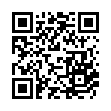
联想打印手机上APP是通过想到图象(天津市)科技公司用心打造的一款打印机监控软件,致力于为客户提供便捷的远程控制打印解决方法。根据这一款APP,客户不仅可以真正实现打印机的远程操作及管理,可以享受高效率、高质量打印感受,不论是文档资料或是本人照片,都可以一键搞定。
1. 远程操作:无论你身处何地,只需通过wifi联接,就可以远程操作你的联想打印机,完成文件和手机照片及时打印。
2. 多元化的文件整理:提供多种文件属性的打印,包含但是不限于word文本文档、PPT幻灯片、excel图表等,达到不同场景下的打印要求。
3. 超清扫描服务项目:集成化高效率的扫描作用,无论是通过打印机还是先用手机扫描,均可以获得画面质量非常高的扫描件,省时省力。
4. 任务管理器:客户可以方便地查询、管理方法和取消正在执行的打印每日任务,保障工作内容流畅畅通无阻。
5. 设备维护:规范化管理全部相连的打印机器设备,包含机器的状态监测和故障排除,优化了客户的日常实际操作。
1. 操作方便:简约直观地界面设计,即便是初次使用的消费者也可以快速入门,轻松完成各类实际操作。
2. 环保节能:智能化的开关电源管理机制,在确保打印效率的同时,合理节能降耗,为环保作出贡献。
3. 可以信赖:内置安全策略可以有效控制用户信息不被泄露,让每一次打印都更加安心。
4. 个性定制:用户可以根据自己的实际必须,调节打印设定,如纸张尺寸、颜色模式等,达到个性化打印要求。
5. 实时反馈:打印任务完成了会及时联系客户,并提供详尽的打印信息查询,帮助大家能够更好地管理好自己打印历史时间。
一、怎么添加打印机
1、加上打印机的办法
(1)靠手机无线安装(只适用于Wi-Fi型号规格)
您通过手机快速地将打印机连接互联网,或者加上早已传送到局域网络的打印机,实际方法如下:
① 安装下载“联想打印”App。开启App后,点击“加上联想打印机”。
② 保证打印机处在启动情况,并且在App中选择适合的显示灯情况。
③ 依照屏幕上提醒完成操作。
(2)根据USB组装PC推动
如果你希望用USB有线电视方法应用打印机,可以按以下步骤连接电脑:
① 联接打印机的电源。
② 应用USB线将计算机与打印机相接。
③ 浏览联想打印机设备储存器,挑选与您的电脑操作系统相符的推动种类开展自动安装。
④ 进行下载后,找到并开启打印机驱动软件,根据提示进行施工。
(3)根据Wi-Fi无线安装PC推动
如果你的打印机已接入局域网络,能够通过无线方法组装PC打印推动,操作流程如下所示:
① 用手机扫描打印机侧边的二维码,关心“想到图象”微信公众平台。从发送的消息中挑选“PC组装-推动消息推送”。
② 键入邮件地址后点击“推送推动连接至电子邮箱”。点击“明确”。
③ 登陆账号,点击推动下载地址,安装下载驱动软件。
2、手机wifi加上打印机的操作说明
(1)进到App主页,访问基本教育两大功能区,点击上方的“请添加打印机”。
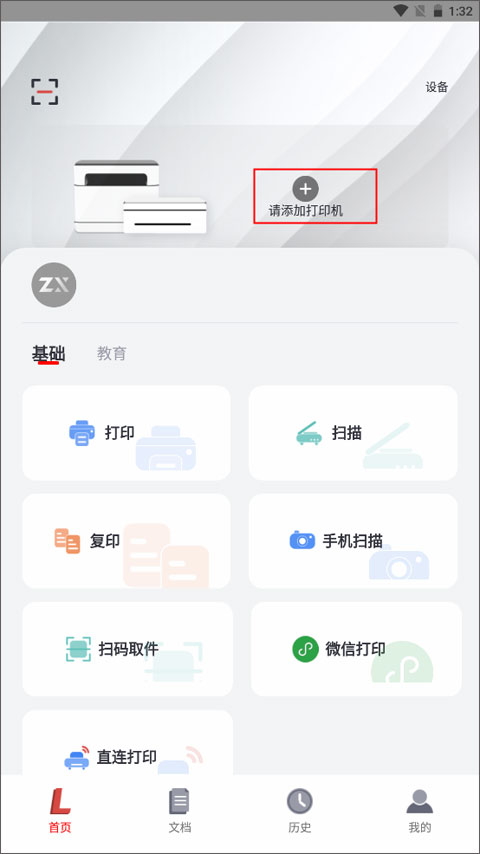
(2)网页页面底端会弹出管理权限表明,必须开启定位管理权限以发现附近的设备和Wi-Fi目录,点击“明确”再次。
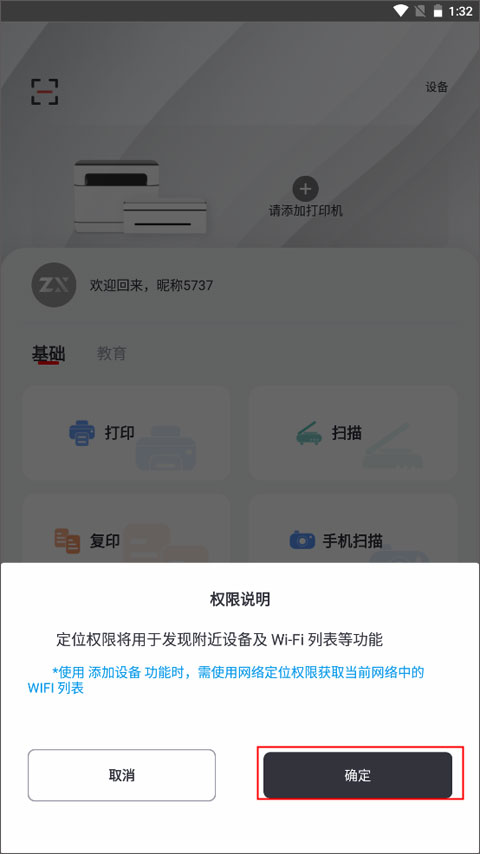
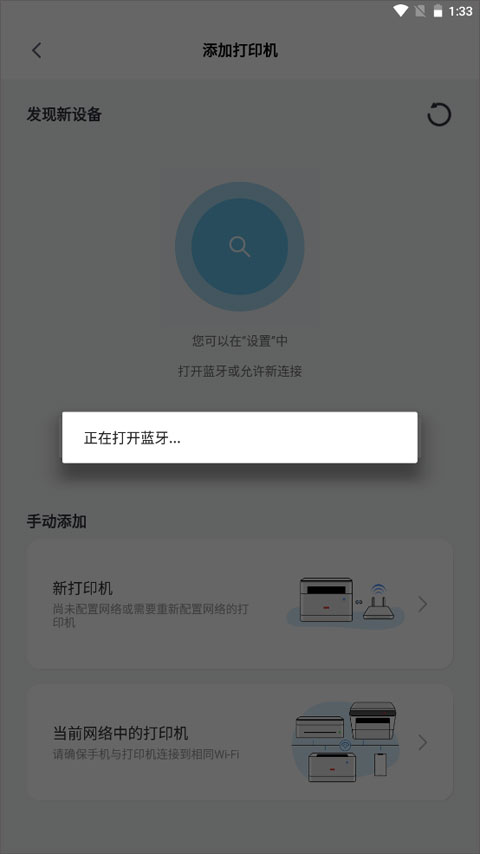
(4)若找不到Wi-Fi,可以手动添加新打印机或现阶段互联网上的打印机。
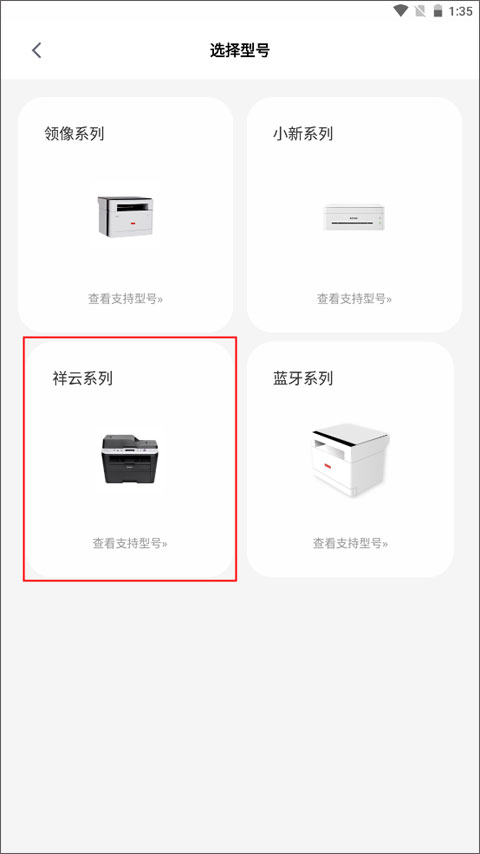
二、领像系列产品打印机微信打印实例教程
1、激话微信打印作用
(1)在App的右上方进到机器设备管理页面,选择需要关联微信打印的机器;
(2)点击机器设备管理页面右上角微信打印标志,获得微信打印机器设备的二维码;
(3)保存二维码,在微信里扫描此二维码,点击绑定设备后就可以开启微信打印作用。
2、根据微信打印作用打印文档
(1)长按屏幕接收的文档,或者在文件预览页面点击右上角“...”标志;
(2)点击“开启”按键;
(3)挑选“领像打印机”标志进行打印每日任务;
(4)“想到图象”微信公众号将消息推送打印任务配置信息。
3、微信打印设备维护
你可以在微信上的“我”-“机器设备”页面中变更设备名称或删除设备。
三、App打印机扫描作用操作技巧
1、在“联想打印”App中挑选“打印机扫描”,会有多种多样扫描选择项。你可以选择从100DPI到1200DPI的不同分辨率,及在“通用设置”中挑选文档类型、扫描地区、保存文件的颜色模式和扫描种类。
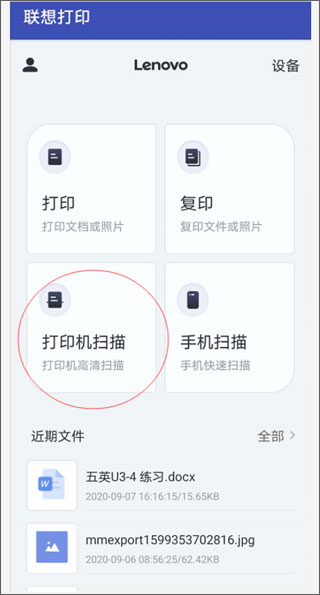
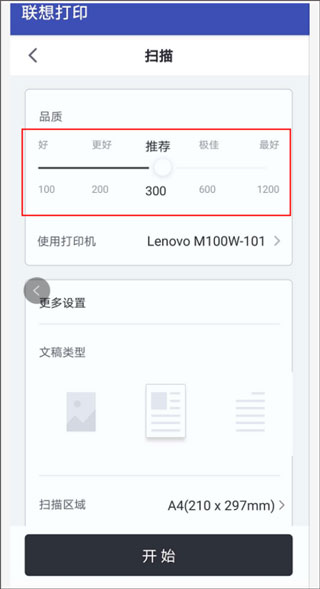
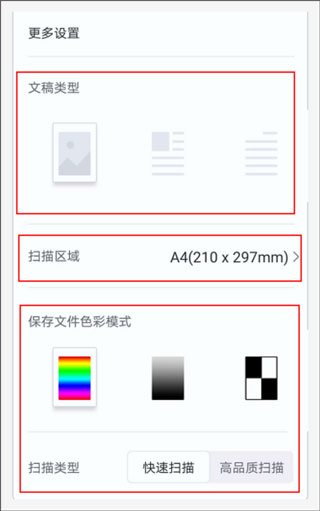
2、设定好扫描主要参数后点击“逐渐”,屏上会有扫描提醒。这时,即将扫描的文本文档正脸向下放到扫描玻璃上的,并两端对齐左上方,随后盖上扫描后盖板,点击“逐渐扫描”开展扫描。
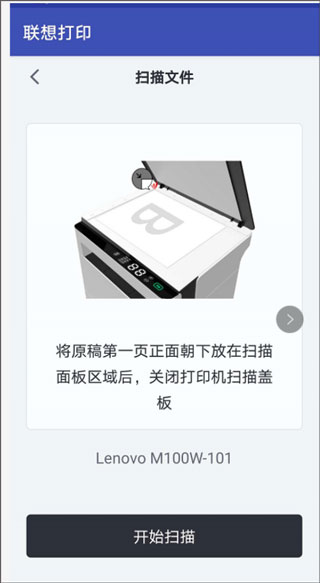
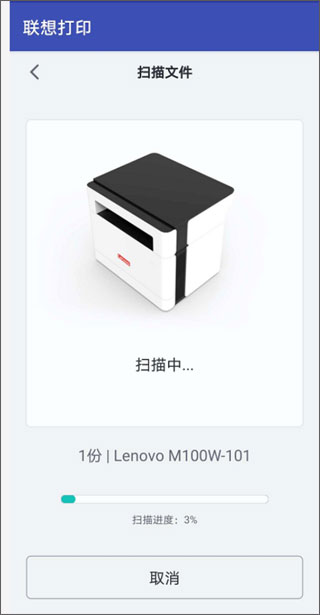
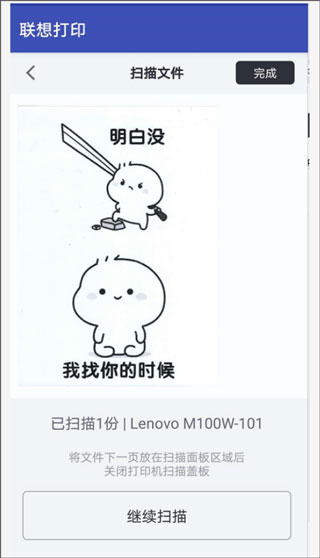
3、扫描结束后,你可以选择再次扫描下一页。假如不需再次,立即点击“进行”。

4、点击“进行”后,正在进入编写页面,你可以在这儿对扫描件开展裁切、上色和旋转等基础编写实际操作。编写结束后,点击“进行”进到储存页面,你可以选择保存为图片或pdf文件格式,并配有文件夹名称,最终点击“明确”储存。
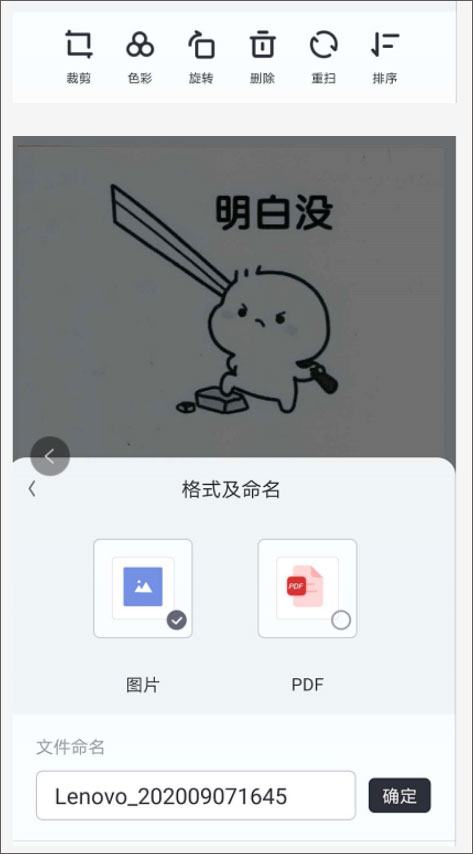
四、连接不上打印机的解决方案
一部分用户可能碰到联想打印App连接不上打印机问题,以下属于逐一排查处理流程:
1、查验打印机——保证打印机已启动而且自查已经完成。
2、请检查网络——保证手机跟打印机联接在同一Wi-Fi互联网下。
3、重新启动打印机——关掉打印机开关电源,稍等一下后再重新运行,并等待60秒。
《联想打印手机上APP实测》
在快节奏现代生活中,高效便捷的办公工具变成了许多人的优选。联想打印手机上APP因其优异的远程操作能力及多元化的文件整理作用,无疑为客户提供了极大的便利。根据这款应用,不但随时随地都可以远程操作打印机进行文本文档或手机照片打印,还提供了超清扫描,不论是商务报告或是全家福照片,都可以从容应对。其简约直观地操作面板,即使是初次使用也毫无压力,再加上智能化的电池管理,既降低了成本又绿色环保。除此之外,个性设置和实时反馈作用,更加是让用户体验到周到的服务,促使打印全过程越来越更顺畅和放心。总而言之,联想打印手机上APP是一款受欢迎的高效办公小助手。
